Окружность
Объект Circle (Окружность) позволяет создавать сплайны в форме окружности, эллипса или кольца (рис. 4.12).

Рис. 4.12. Сплайн Окружность
Для ее вызова используйте кнопку Create Circle Spline (Создать окружность) панели инструментов Standard (Стандартные) или команду Objects › Spline Primitive › Circle (Объект › Сплайновый примитив › Окружность).
Вы можете изменять следующие параметры (рис. 4.13):
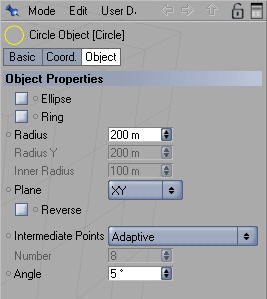
Рис. 4.13. Настройка окружности
- флажок Ellipse (Эллипс) – при его установке становится активным поле Radius Y (Радиус по Y), где вы можете задать значение радиуса, отличающееся от основного, и получить эллипс;
- флажок Ring (Кольцо) – при его установке становится активным поле Inner Radius (Внутренний радиус), где вы можете указать внутренний радиус дуги. Причем, если установлен флажок Ellipse, внутренний радиус по Y будет пропорционален внешнему радиусу;
- поле Radius (Радиус) – задает основной радиус окружности или эллипса;
- поле Radius Y (Радиус по Y) – определяет второй радиус эллипса по оси Y (или по оси Z, если сплайн расположен в плоскости XZ);
- поле Inner Radius (Внутренний радиус) – задает внутренний радиус дуги.
Если для создания вашей сцены недостаточно коллекции сплайновых примитивов, в Cinema 4D предусмотрено создание сплайнов методом кривых. При этом на первом этапе вы назначаете вершины будущего сплайна и определяете метод их соединения. Затем, настраивая положение вершин и кривизну сегментов, определяете окончательный вид сплайна.
Сплайновые кривые всегда создаются в активном окне просмотра. Если вид плоский, то созданная кривая будет лежать в плоскости XZ.
Для открытия списка всех видов сплайнов необходимо нажать и удерживать кнопку Draw Freehand Spline (Нарисовать сплайн "от руки") или открыть меню Objects › Create Spline (Объект › Создать сплайн) – рис. 4.14. Найти среди значков эти типы сплайнов можно по коричневым точкам, обозначающим вершины.
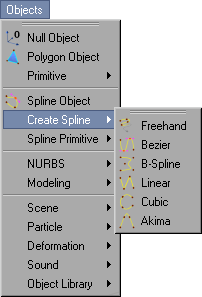
Рис. 4.14. Выбор способа создания сплайна
Вы можете создавать сплайны с помощью этих инструментов или используя инструмент Object Spline (Сплайновый объект), вызываемый с помощью меню Objects › Spline Object. Все эти инструменты создают сплайновые кривые с помощью вершин, но каждый использует немного отличающийся от других метод создания, то есть различные способы интерполяции и соединения вершин.
